Dwa największe czytniki Kobo, modele Elipsa 2E oraz Sage oferują kompatybilność z precyzyjnymi rysikami producenta, a co za tym idzie umożliwiają wygodne tworzenie odręcznych zapisków. Jak wygląda dostępne na nich oprogramowanie do notowania? Przedstawiamy dokładny opis wszystkich funkcji.

Notatki Kobo – wszystko, co musisz wiedzieć
Jest to drugi artykuł z naszej serii o funkcjonalności czytników Kobo. Poprzednio zagłębiliśmy się w możliwości biblioteki, a już za niedługo przybliżymy Wam księgarnię Kobo eBookStore.
Zakładka notatek w czytnikach Kobo
Wszystko, co związane z notatkami znajdziemy na czytnikach Kobo w trzeciej zakładce, pod nazwą Moje notatniki. W tym miejscu znajdziemy wszystkie utworzone notatki oraz foldery, które możemy sortować według ostatnio otwartych, tytułu lub typu.
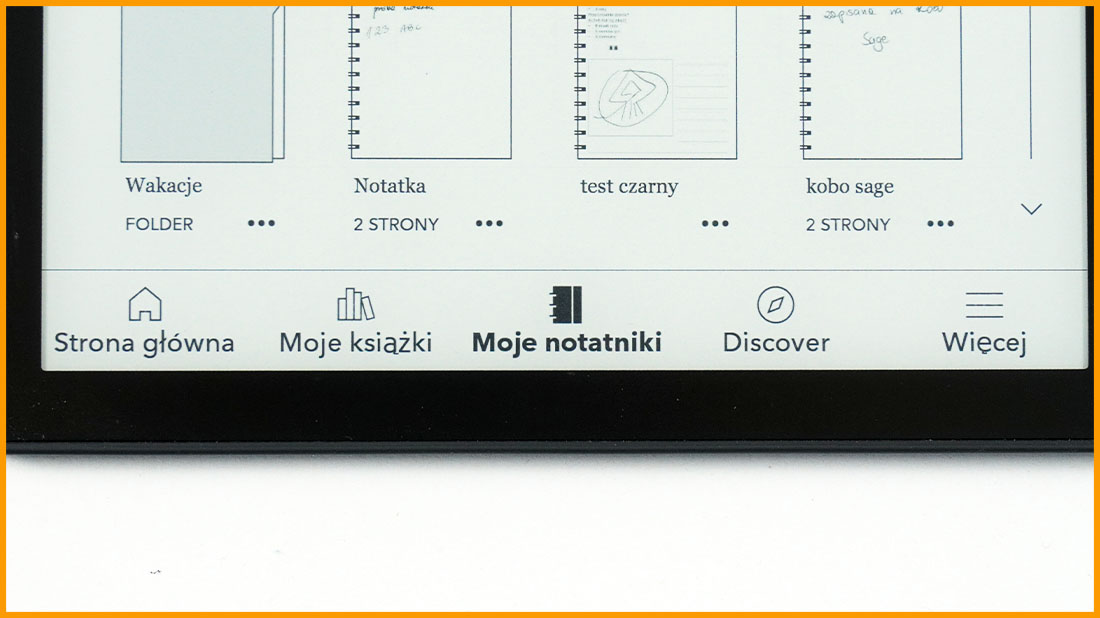
Zakładka notatek
Więcej opcji (3 kropki w prawym górnym rogu) zawiera opcję Pobierz wszystko oraz Anuluj pobieranie wszystkich plików.
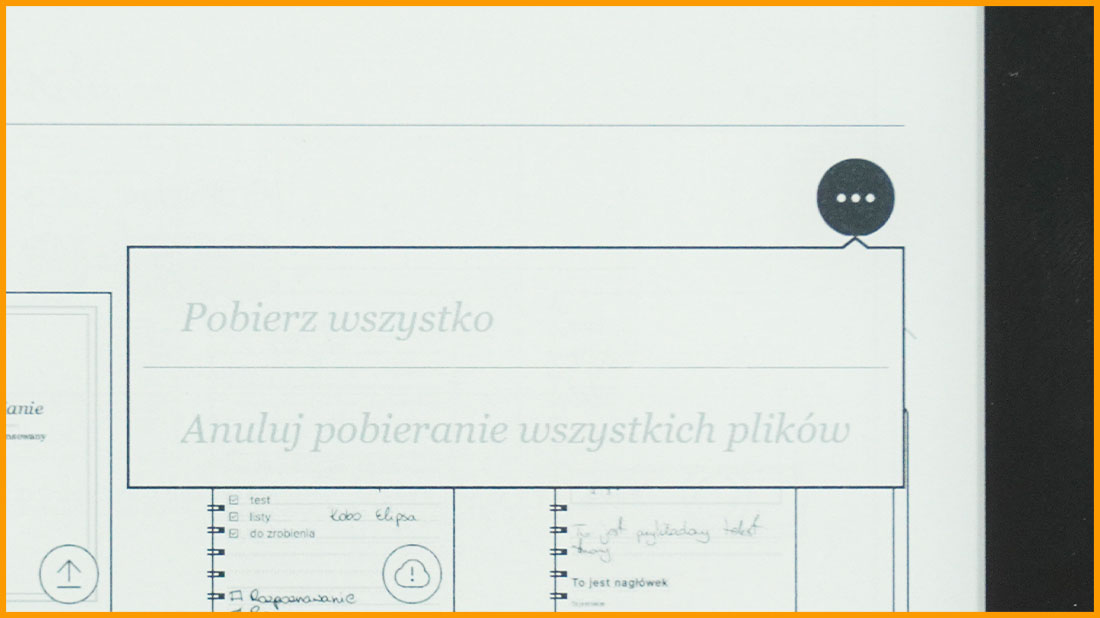
Więcej opcji notatek
Okładka notatki
Po przytrzymaniu okładki notatki/folderu przez kilka sekund lub poprzez kliknięcie w 3 kropki poniżej nazwy pliku otwarta zostanie lista opcji:
- Eksportuj (tylko notatki)
- Zmień nazwę
- Przenieś
- Usuń
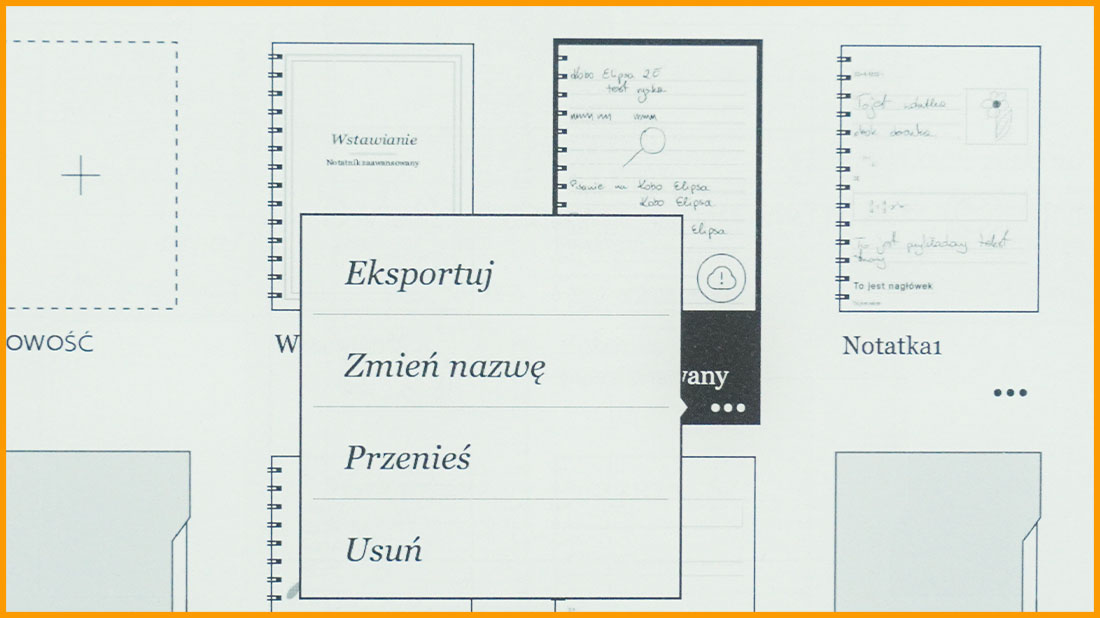
Okładka notatki (więcej opcji)
Dodaj notatnik
Aby dodać nowy notatnik lub folder, należy kliknąć znak “+” z podpisem NOWOŚĆ w zakładce notatek. Tam należy dodać nazwę oraz wybrać jedna z dostępnych opcji:
- Notatnik podstawowy
- Notatnik zaawansowany
- Folder
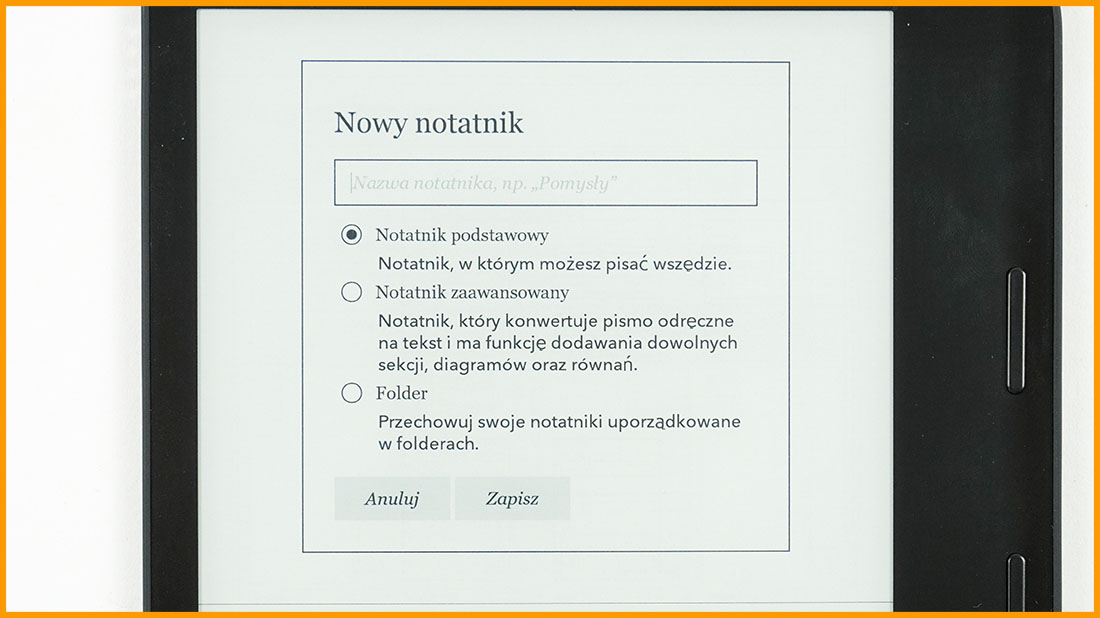
Dodaj notatnik
Kobo jest pierwszym dystrybutorem, który oferuje dwa różne rodzaje notatników. Jest to bardzo ciekawe rozwiązanie i zaraz przyjrzymy się dokładnie, w czym są one do siebie podobne, a pod jakimi względami odbiegają od siebie. Najpierw chcielibyśmy zwrócić jednak uwagę na jeden minus, który zauważyliśmy. Będąc w zakładce notatek nie jesteśmy w stanie odróżnić, który notatnik jest zaawansowany, a który podstawowy ponieważ ich okładki są identyczne.
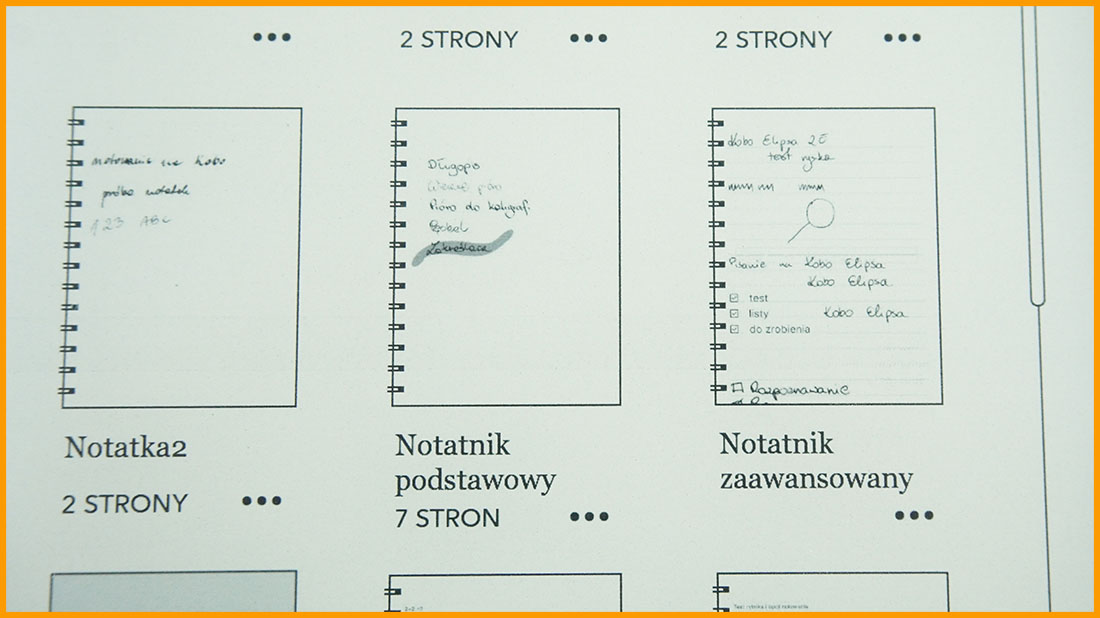
Okładki notatek
Funkcje dostępne na obu notatnikach
Zacznijmy od tego, co znajdziemy zarówno korzystając z notatnika podstawowego, jak i zaawansowanego.
- Jasność – Pozwala kontrolować podświetlenie ekranu (moc oraz odcień)
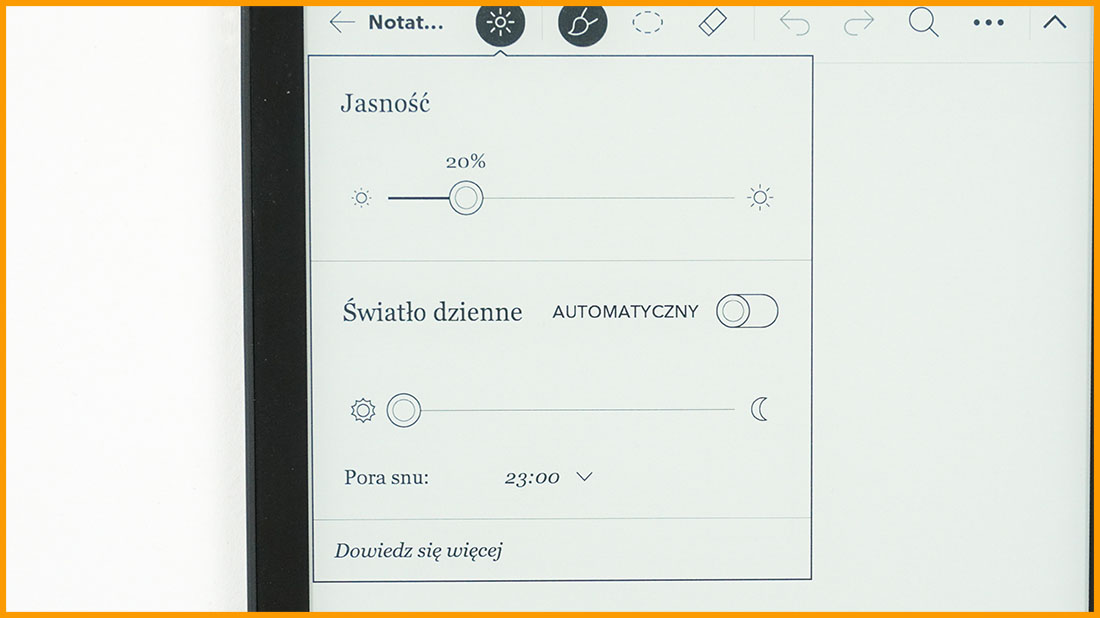
Jasność
- Długopisy – Dostępny jest Długopis, Wieczne pióro, Pióro do kaligrafii oraz Pędzel, notatnik podstawowy oferuje dodatkowo również zakreślacz.Możemy także wybrać jedną z 5 grubości oraz 5 kolorów narzędzia.
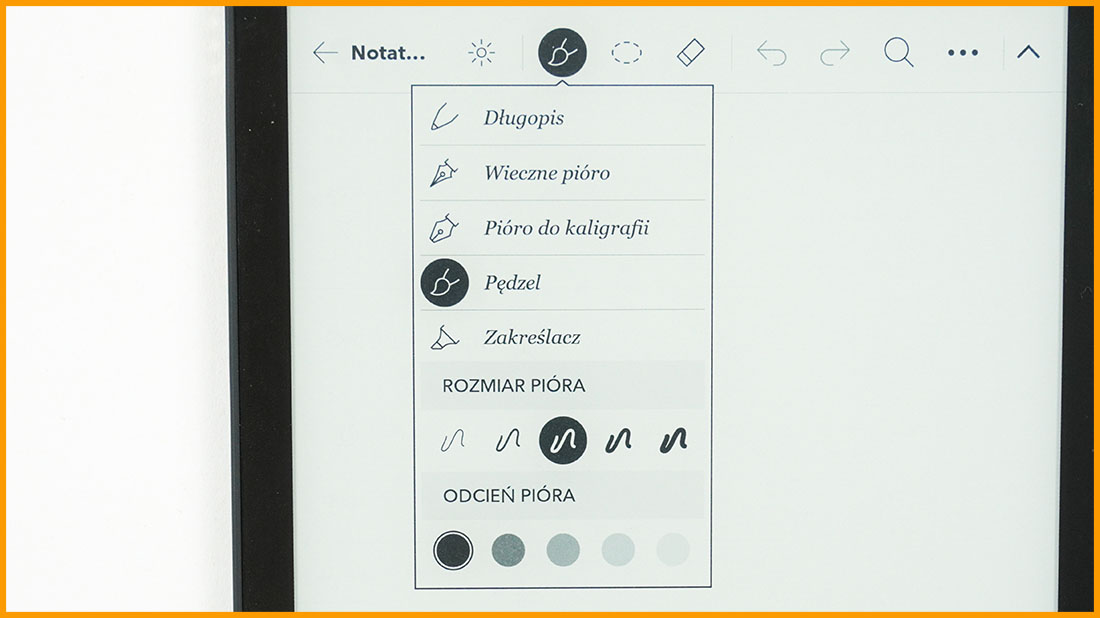
Długopisy
- Gumki – Gumka obiektów wymazuje całą utworzona linię, a gumka pędzla wymazuje tylko obszar, na który najedziemy rysikiem.
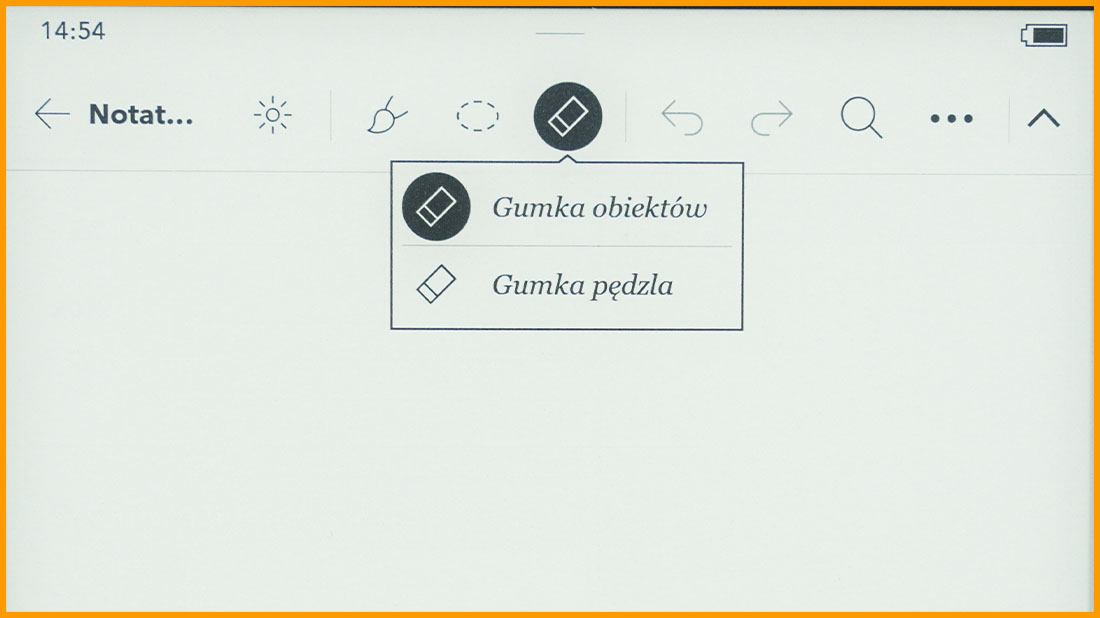
Gumki
- Cofnij / Ponów
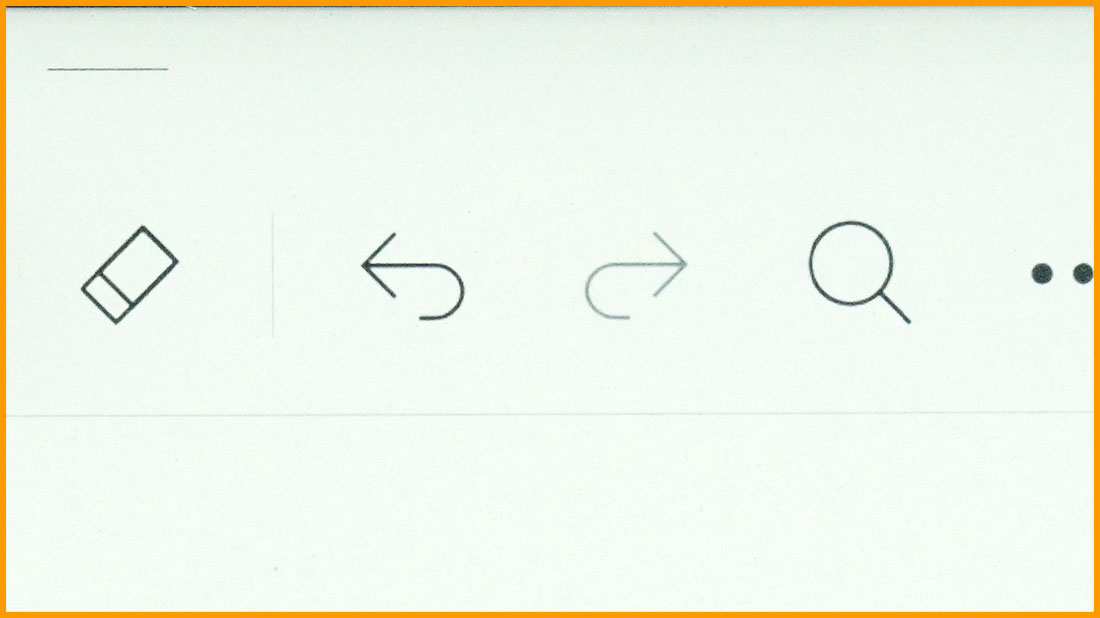
Przyciski cofnij i ponów
- Wyszukaj – Przeszukiwanie aktualnej notatki, przeszukuje zarówno rozpoznany tekst (notatki zaawansowane), jak i notatki odręczne
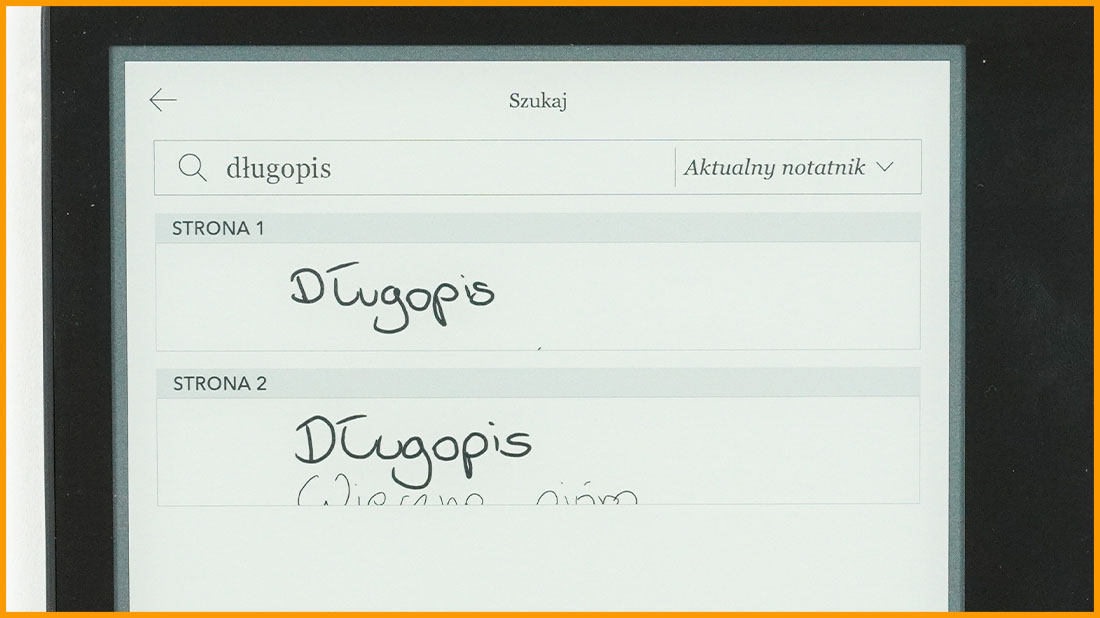
Wyszukiwanie
- Odśwież stronę – Wykonuje odświeżenie ekranu, aby pozbyć się ghostingu
- Porady i wskazówki – Krótkie instrukcje działania notatników
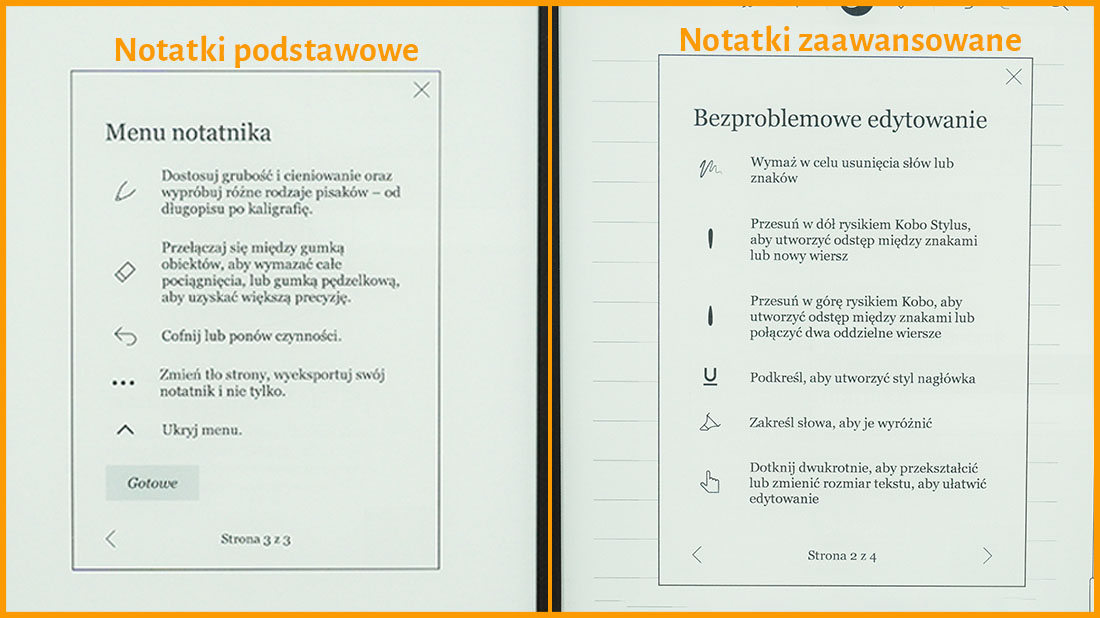
Porady i wskazówki
Notatnik podstawowy
Jak to ujmuje producent, jest to “Notatnik, w którym możesz pisać wszędzie”. Obszar roboczy jest równy wielkości ekranu, a kiedy zostanie zapełniony możliwe jest utworzenie kolejnej strony. Co ciekawe, nowej strony nie możemy dodać jeśli ostatnia utworzona jest pusta.
Opcje notatek
Opcje notatek pojawiają się w formie górnego i dolnego paska. Można je otwierać i zamykać w dowolnym momencie, jednak otwarte zakrywają dużą część obszaru roboczego.
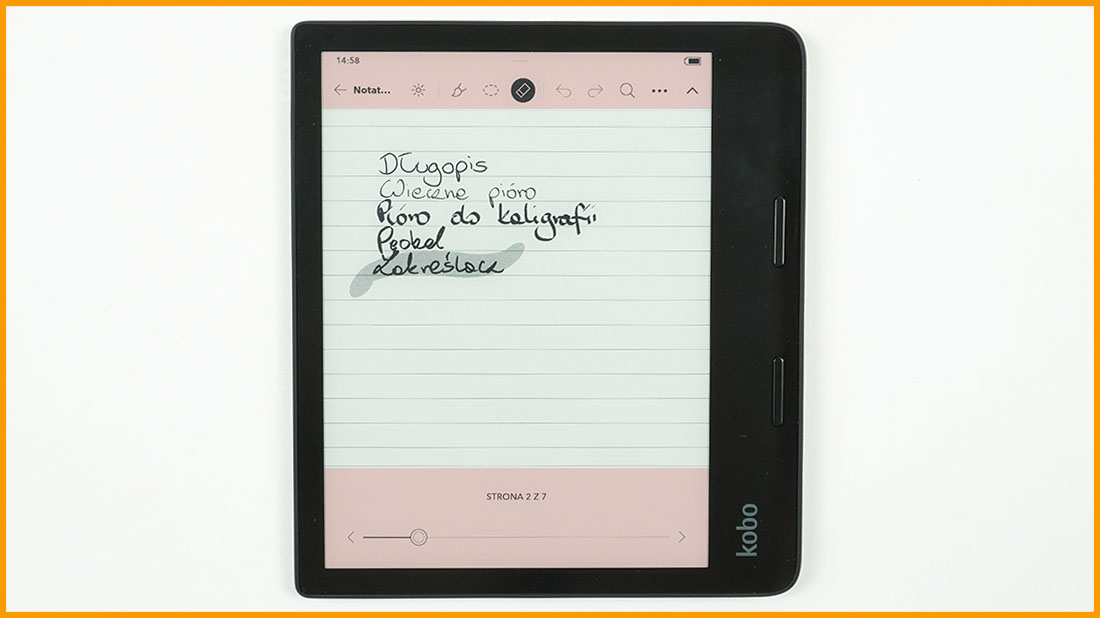
Notatki podstawowe – zakrywanie obszaru roboczego
Na górnym pasku, poza wcześniej opisanymi opcjami znajdziemy:
- Lasso – zaznaczanie fragmentu notatki, który następnie można przemieścić, skonwertować na tekst elektroniczny, skopiować, usunąć oraz zmienić rozmiar.
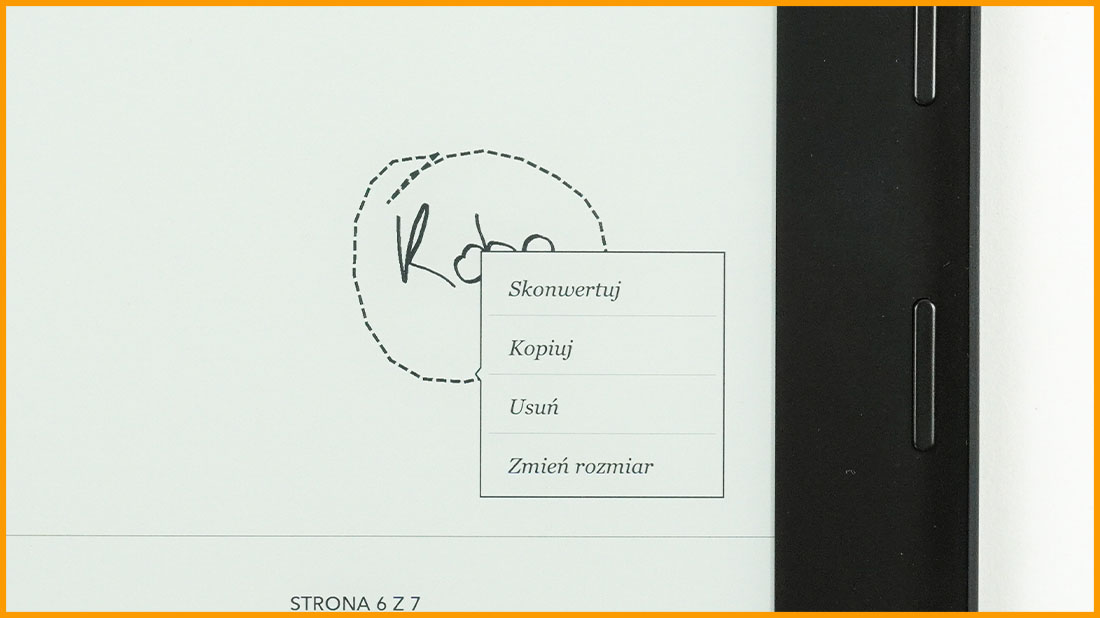
Notatki podstawowe – lasso
- Zmień tło strony – pozwala zmienić tło strony, na której się aktualnie znajdujemy na jeden z 37 dostępnych szablonów.
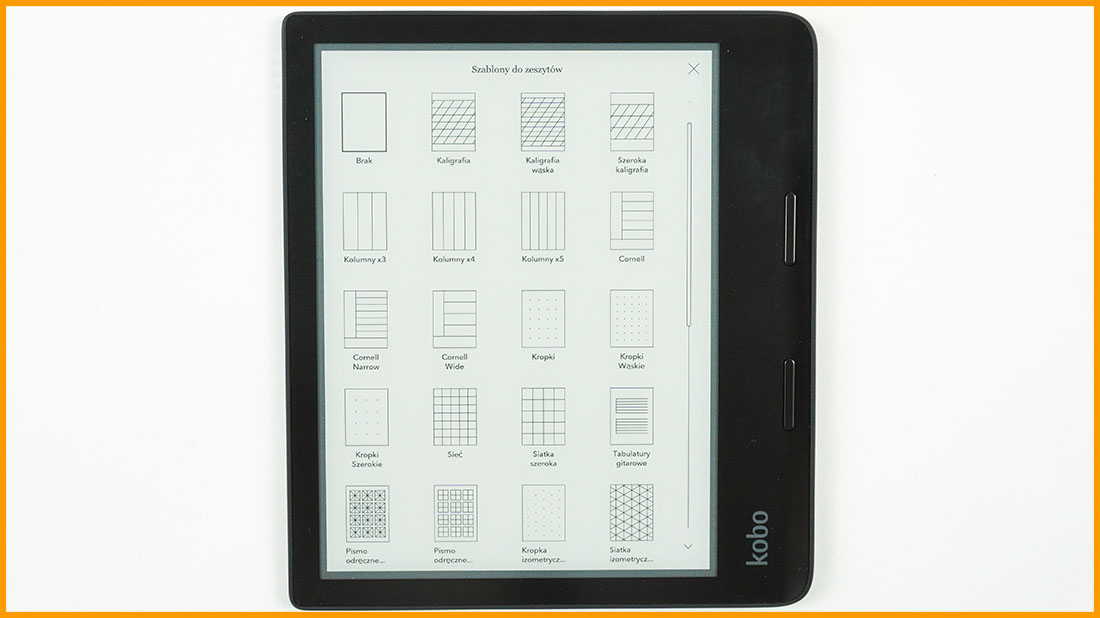
Notatki podstawowe – szablony
- Wyczyść stronę – Usuwa całą zawartość strony, na której się znajdujemy
- Usuń stronę – Usuwa całą stronę
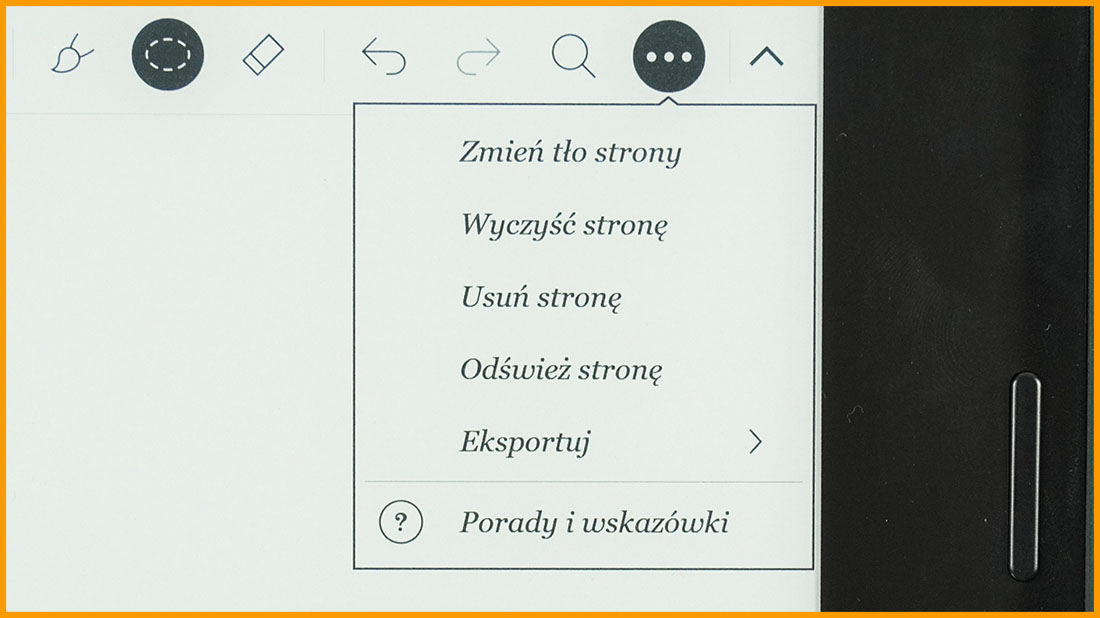
Notatki podstawowe – więcej opcji
- Eksportuj – Możliwe jest eksportowanie całej notatki, lub strony, na której się znajdujemy, w formacie PDF, PNG lub JPEG. Plik notatki możemy dodać do pamięci czytnika, aby następnie przewodowo przesłać go na komputer lub bezpośrednio z czytnika dodać do Dropbox lub Dysku Google. Szablon nie jest eksportowany, notatki mają białe tło.
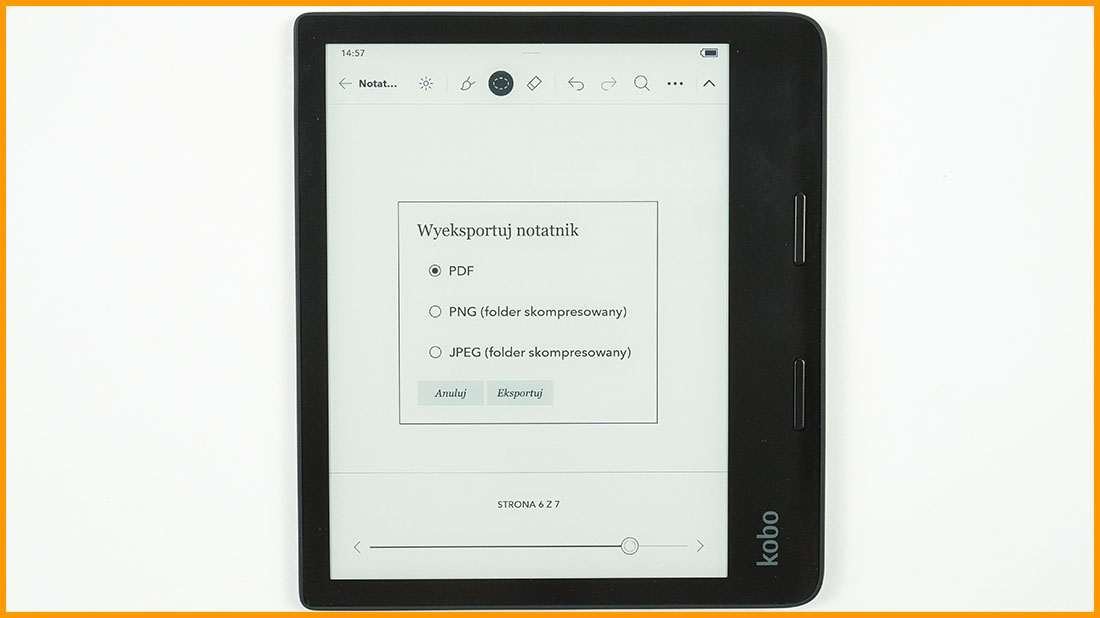
Notatki podstawowe – eksport
Na dolnym pasku znajduje się informacja, na której stronie notatki się aktualnie znajdujemy oraz ile jest ich łącznie. Korzystając z umieszczonego tam suwaka oraz strzałek możemy przemieszczać się po notatce.
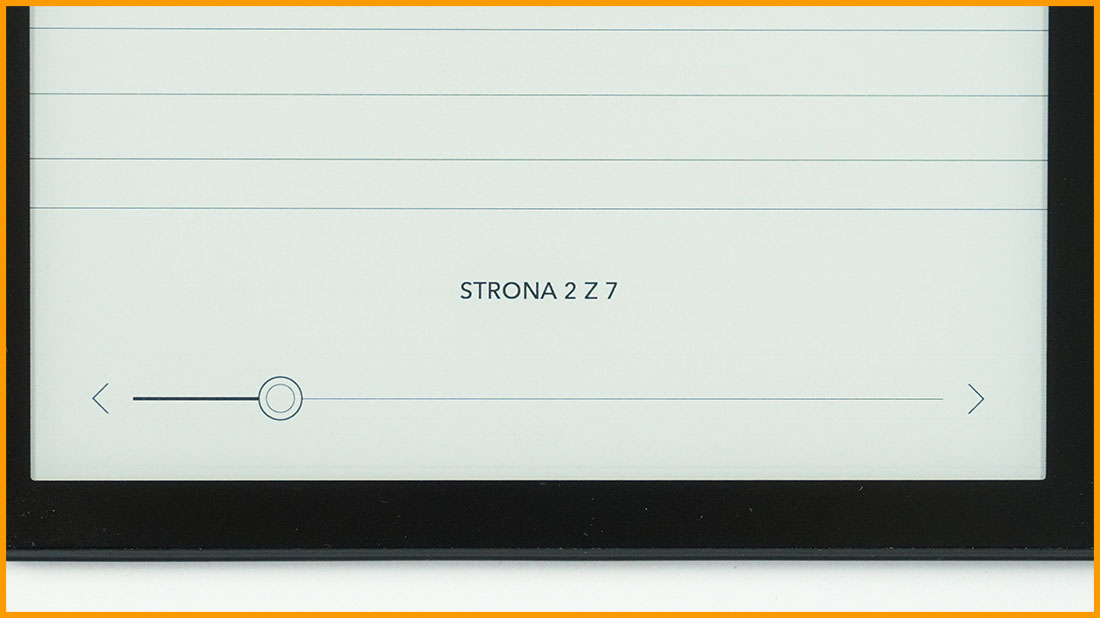
Notatki podstawowe – dolny pasek
Notatnik zaawansowany
Ten rodzaj został opisany przez producenta jako “Notatnik, który konwertuje pismo odręczne na tekst i ma funkcję dodawania dowolnych sekcji, diagramów oraz równań”. Szerokość obszaru roboczego jest równa szerokości ekranu, a jego długość nie jest w żaden sposób ograniczona. Notatek nie tworzymy w formie kolejnych stron, a jednego długiego dokumentu.
Największą zaletą notatek zaawansowanych jest rozpoznawanie i konwertowanie treści. Od tekstu, przez listy do zrobienia, diagramy, równania matematyczne, a nawet rozwiązywanie zadań jak kalkulator. To wszystko jest w naszym zasięgu, jeśli korzystamy z e-notatników Kobo. Funkcje działają bardzo dobrze i są nawet w stanie rozpoznać język polski.
Opcje notatek
Opcje notatek umieszczone są na górnym pasku, który jest zawsze widoczny.
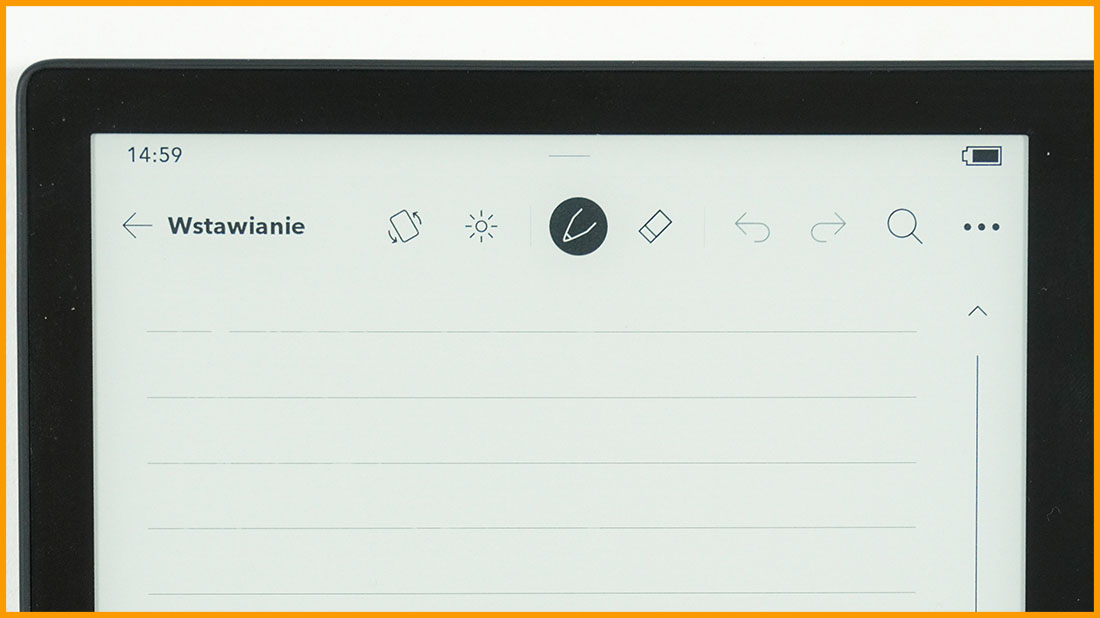
Notatki podstawowe – górny pasek
Z funkcji, które dostępne są wyłącznie w notatniku zaawansowanym znajdziemy:
- Konwertuj fragment – Dwukrotne kliknięcie w dowolny fragment konwertuje go
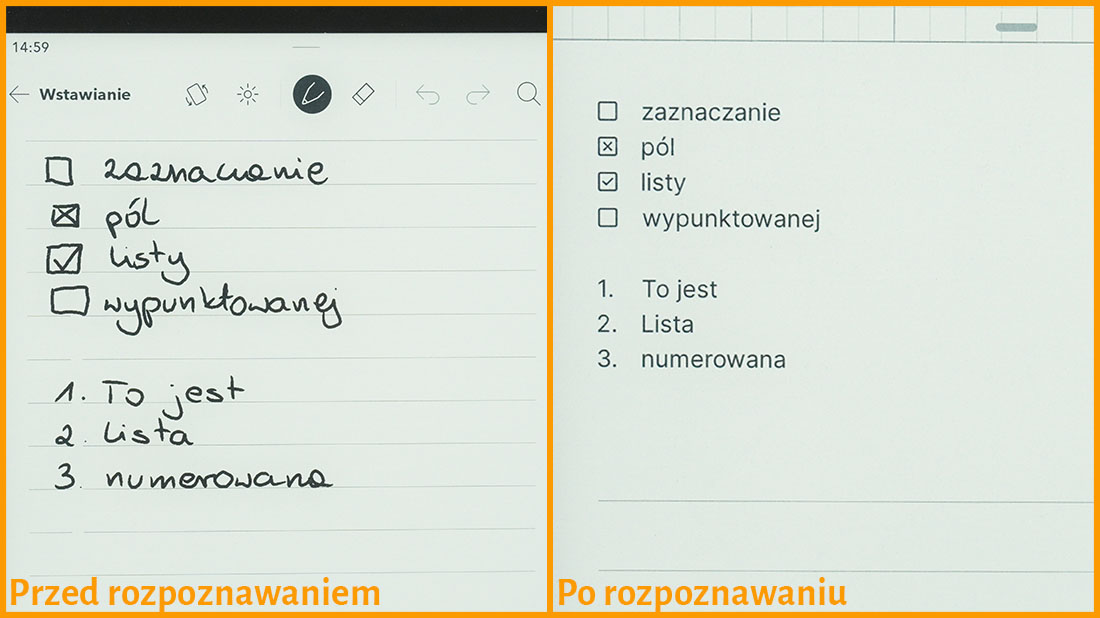
Notatki zaawansowane – rozpoznawanie
- Zaznaczenie – Klikając na dowolny element zaznaczamy go, a następnie możemy go skonwertować, kopiować lub usunąć
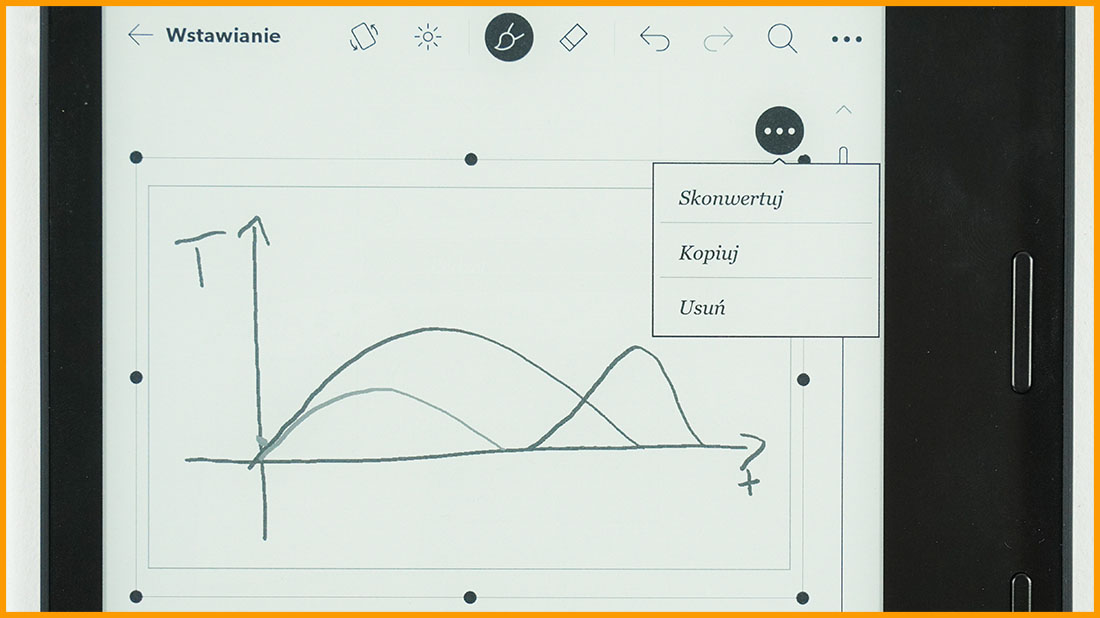
Notatki zaawansowane – zaznaczenie
- Obracanie ekranu – Do wyboru jest autoobracanie, w zależności od położenia czytnika lub wybór trybu pionowego lub poziomego.
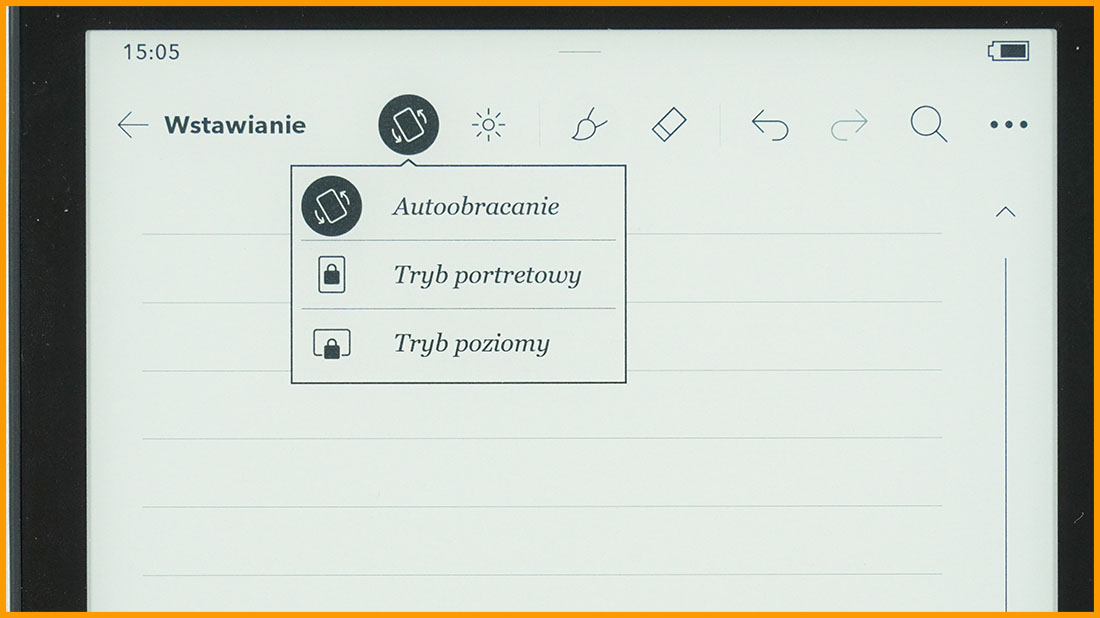
Notatki zaawansowane – obracanie ekranu
- Wstaw rysunek – Pole z białym tłem, nie rozpoznaje tekstu ani kształtów
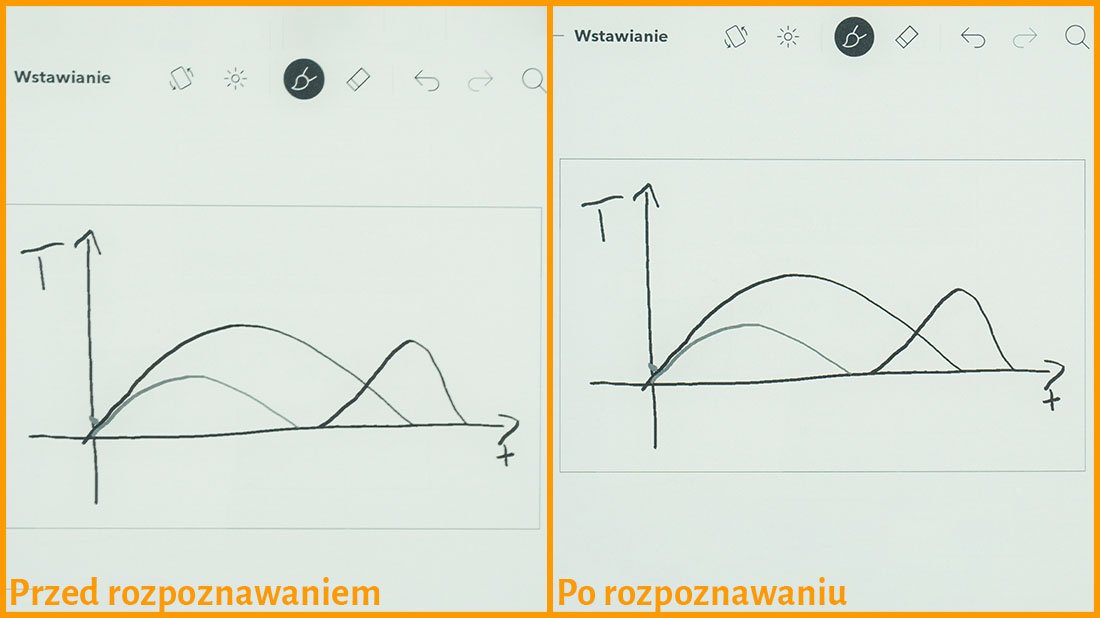
Notatki zaawansowane – rysunki
- Wstaw diagram – Pole z białym tłem, rozpoznaje tekst i kształty, co pozwala tworzyć diagramy
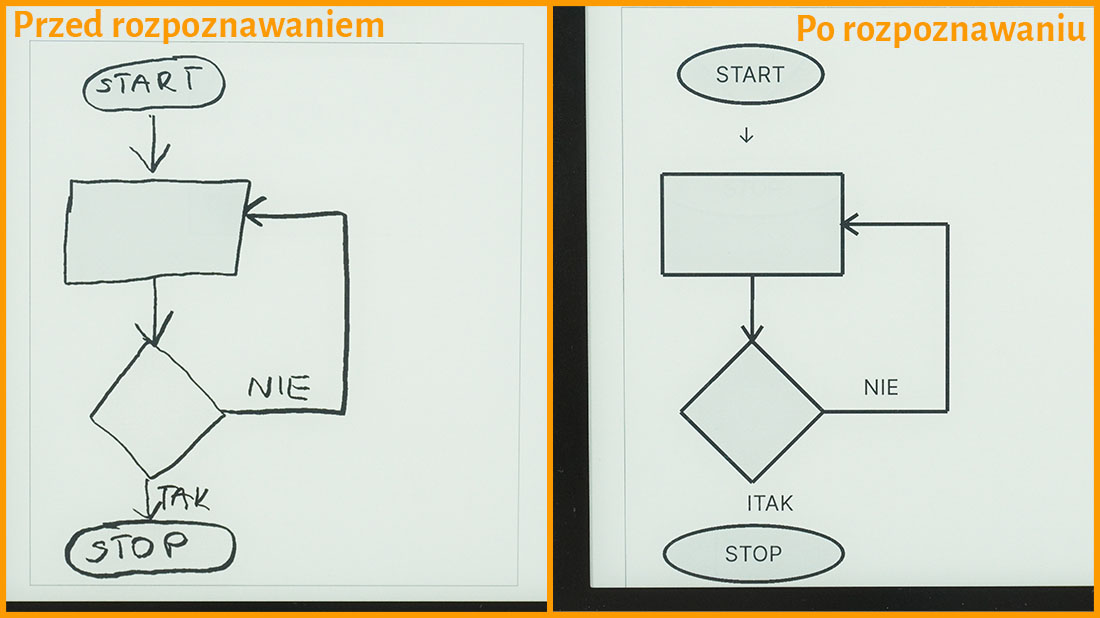
Notatki zaawansowane – diagramy
- Wstaw równanie matematyczne – Pole z białym tłem, rozpoznaje nawet skomplikowane równania i jest w stanie rozwiązywać proste działania na liczbach, które nie zawierają niewiadomych.
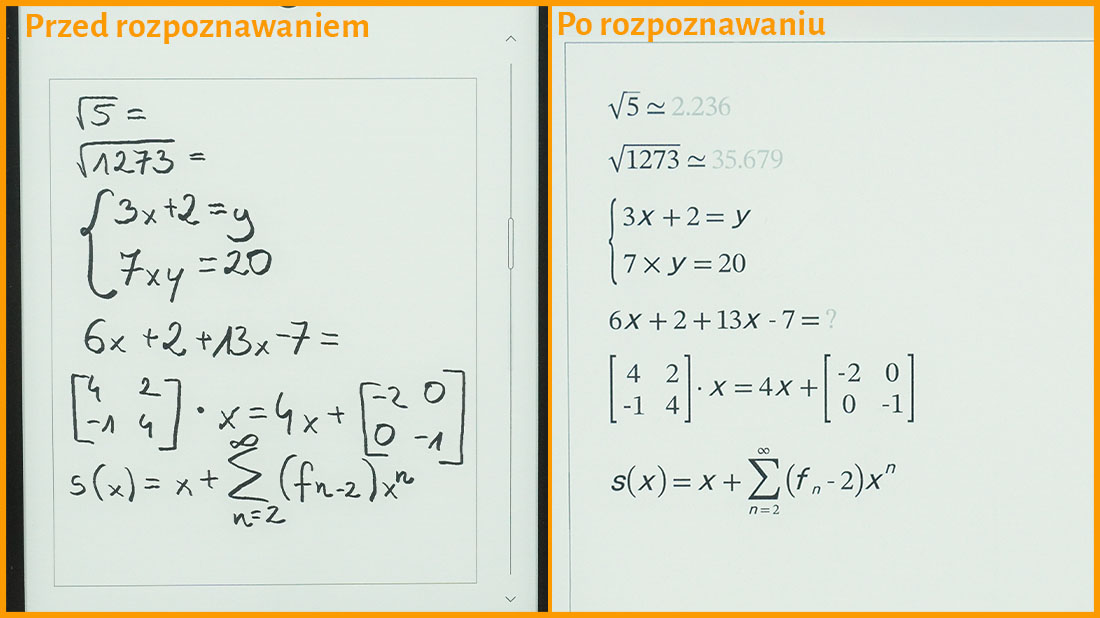
Notatki zaawansowane – równania matematyczne
- Wstaw dowolną sekcję – Pole z tłem siatki, rozpoznaje podstawowe słowa i znaki, nie rozpoznaje równań czy kształtów
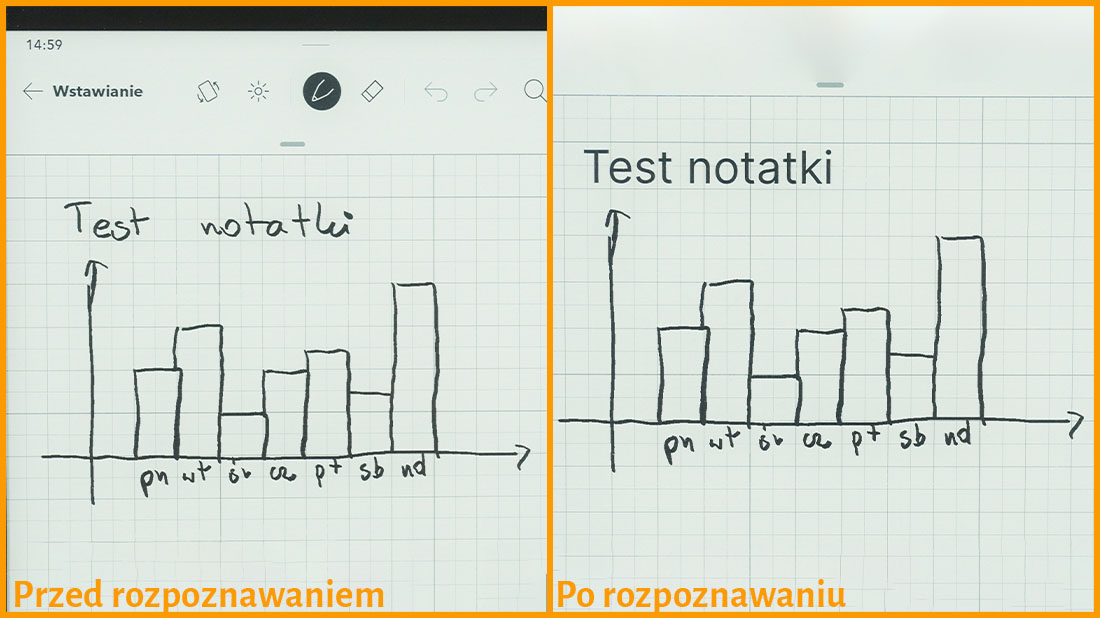
Notatki zaawansowane – dowolna sekcja
- Skonwertuj wszystko – Rozpoznaje wszystko, co znajduje się w notatniku
- Wyczyść notatnik – Usuwa całą zawartość notatnika
- Usuń zaznaczenie – Usuwa zaznaczony fragment
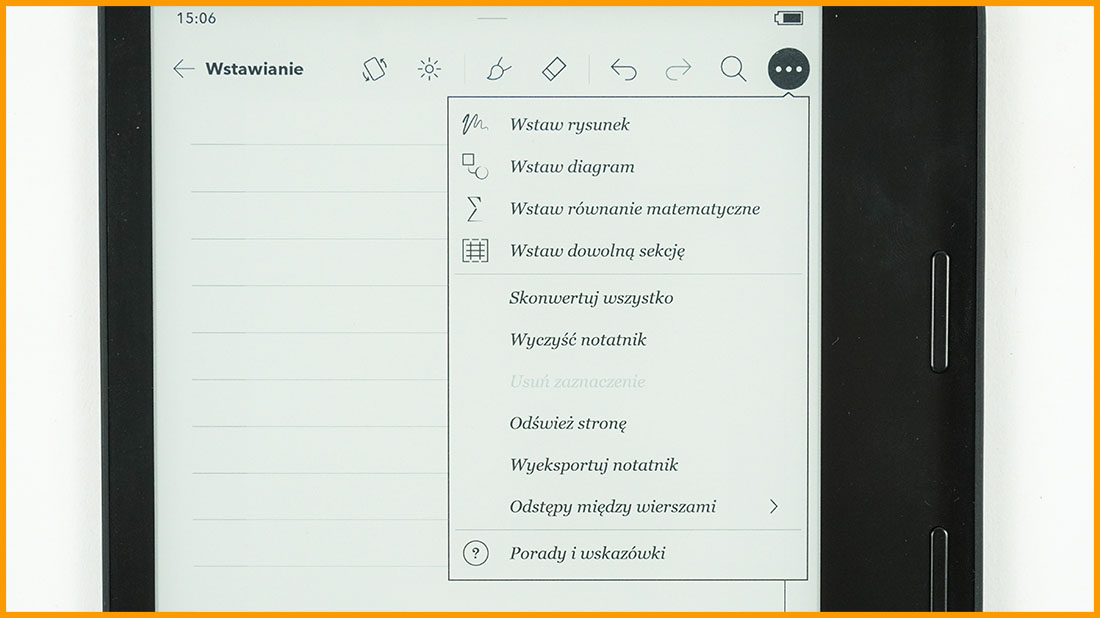
Notatki zaawansowane – więcej opcji
- Wyeksportuj notatnik – Notatnik można wyeksportować w formacie DOCX, TXT (tylko tekst) lub HTML, a następnie dodać do pamięci czytnika lub przesłać za pomocą Dysku Google lub Dropbox.

Notatki zaawansowane – eksport
- Odstępy między wierszami – ten rodzaj notatnika oferuje tylko tło w poziome linie, których wysokość możemy ustawić
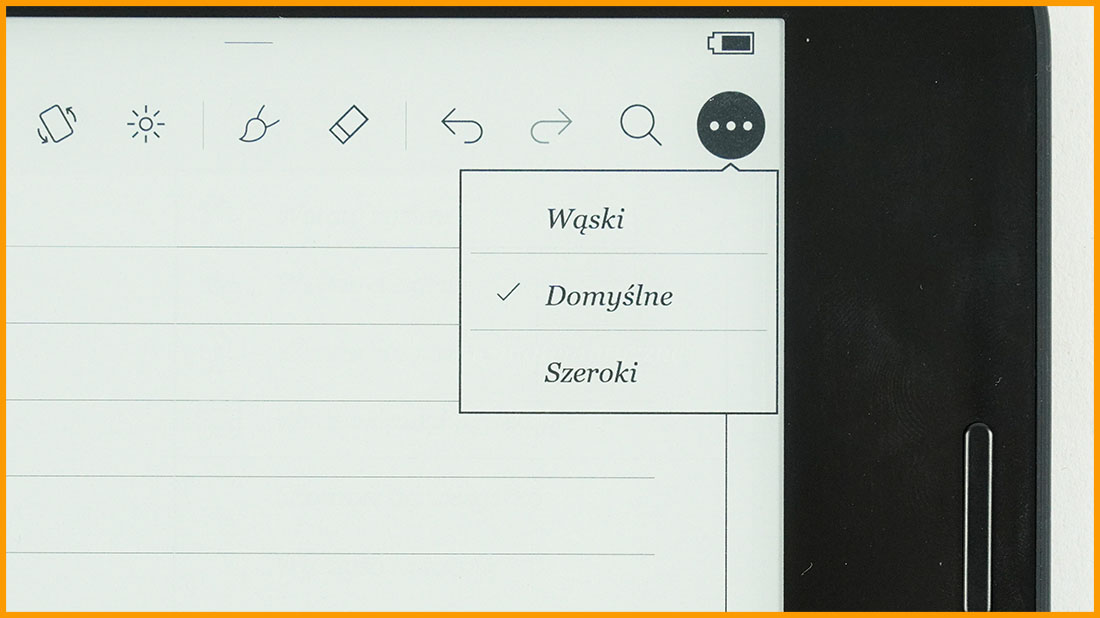
Notatki zaawansowane – szerokość linii
Foldery
Foldery pozwalają na łatwe i wygodne uporządkowanie notatek. Możliwe jest tworzenie podfolderów (folderów wewnątrz innych folderów).
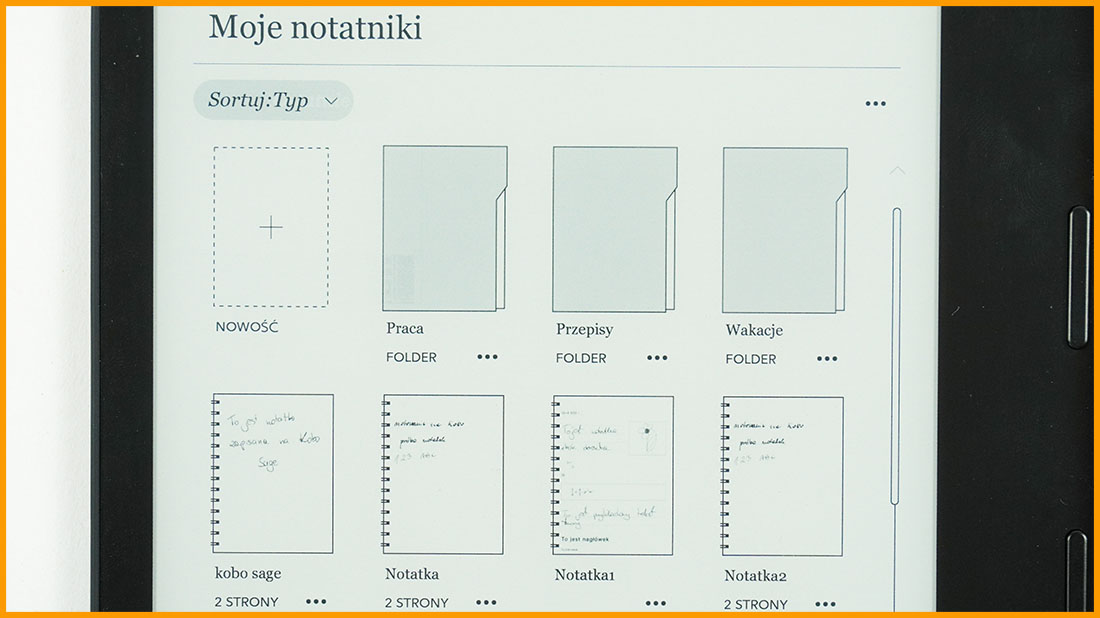
Foldery w notatkach
Notowanie w książkach
Tworzenie odręcznych notatek w książkach zostało dogłębnie opisane w jednym z poprzednich artykułów, gdzie przyglądamy się bibliotece Kobo. Zainteresowanych zapraszamy tutaj.

Rysik Kobo – funkcje notowania w książkach
Kobo Libra 2 – najmniejszy e-notatnik
Na samym początku wspominaliśmy o tym, że tylko Kobo Sage oraz Elipsa 2E oferują funkcje notowania odręcznego. O ile są to jedyne urządzenia tego producenta, które posiadają dedykowaną aplikację notatnika, to 7-calowy Kobo Libra 2 również jest kompatybilny z rysikami Kobo Stylus. Co dokładnie jest możliwe na mniejszym modelu opisujemy w osobnym artykule.

Kobo Libra 2 – notowanie
Rysik Kobo
Czytniki Kobo kompatybilne są wyłącznie z dedykowanymi rysikami tego samego producenta. 10,3-calowy model Kobo Elipsa 2E posiada piórko w zestawie, w przypadku Kobo Sage konieczny jest osobny zakup. Kobo Stylus 2 działa na baterię, wymaga więc ładowania poprzez zamontowany w nim port USB-C. Bateria rysika jest bardzo wytrzymała, może wystarczyć nawet na wiele tygodni notowania. Pomimo naładowania piórko może się wyłączyć jeśli nie jest długo używane (również przed pierwszym użyciem). Włączenie polega na podłączeniu go do ładowania na kilka sekund.

Rysik Kobo
Czytniki Kobo znajdziecie w naszym sklepie Czytio.pl
A jeśli o działaniu czytników Kobo chcecie dowiedzieć się więcej, instrukcje w języku polskim znajdziecie na stronie producenta.
Źródło: Kobo.com
Autor: K.P.



